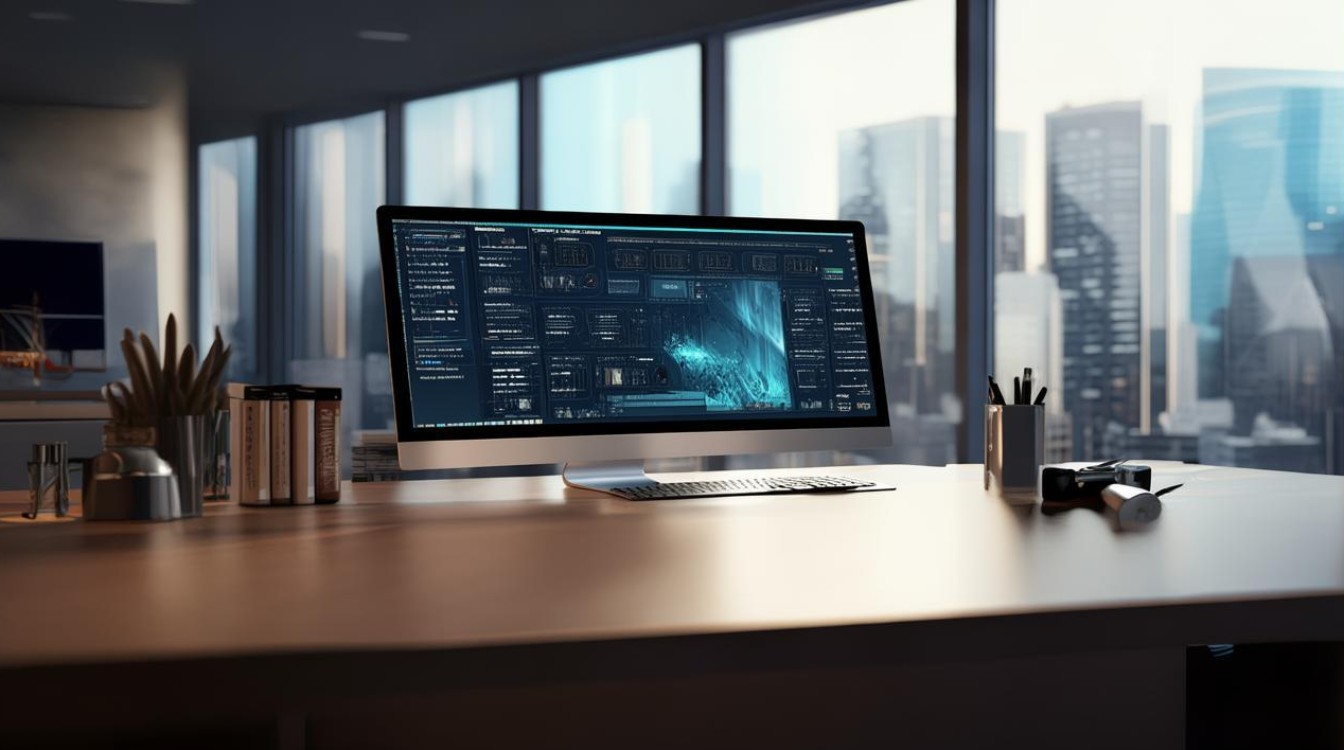机械硬盘 识别
shiwaishuzidu 2025年4月12日 07:24:00 硬盘 16
机械硬盘识别通常涉及BIOS、操作系统或磁盘管理工具检测到硬盘并识别其容量、型号等信息。
机械硬盘(HDD)的识别通常涉及到硬件层面的检测和软件层面的配置与管理,以下是一些常见的识别步骤和方法:

硬件层面的识别
-
物理连接:
- 确保机械硬盘已正确连接到计算机主板上的SATA接口,并且电源线已连接到硬盘的电源接口上。
- 检查数据线和电源线是否牢固,无损坏。
-
BIOS/UEFI识别:
- 在计算机启动时进入BIOS/UEFI设置界面(通常通过按Del、F2、F10等键,具体按键因主板而异)。
- 在“Boot”或“Storage”选项中查看是否能够识别到机械硬盘。
- 如果能够看到硬盘信息,说明硬件连接正常,BIOS/UEFI已成功识别硬盘。
-
硬盘标签:
- 机械硬盘上通常会有标签,显示硬盘的型号、容量、序列号等信息。
- 这些信息对于后续的软件配置和管理可能很重要。
软件层面的识别
-
操作系统识别:

- 在操作系统中,机械硬盘通常会被自动识别并分配一个盘符(如C:、D:等)。
- 可以通过“此电脑”或“磁盘管理”工具查看已连接的硬盘及其状态。
-
设备管理器:
- 在Windows系统中,可以通过设备管理器查看硬盘的详细信息,包括型号、容量、接口类型等。
- 在设备管理器中展开“磁盘驱动器”类别,即可看到所有已连接的硬盘。
-
硬盘监测工具:
- 使用硬盘监测工具(如CrystalDiskInfo、Smartmontools等)可以获取更详细的硬盘信息,包括健康状态、温度、使用时间等。
- 这些工具还可以帮助预测硬盘的寿命和潜在故障。
-
分区表和文件系统:
- 机械硬盘在使用前需要分区,并在分区上创建文件系统(如NTFS、FAT32等)。
- 分区表和文件系统的信息也有助于识别和管理硬盘。
相关问答FAQs
Q1: 为什么我的机械硬盘在BIOS中能识别,但在操作系统中看不到?

A1: 这种情况可能是由于硬盘未分区或未格式化导致的,请使用磁盘管理工具对硬盘进行分区和格式化操作,然后应该就能在操作系统中看到并使用它了。
Q2: 如何判断我的机械硬盘是否出现故障?
A2: 可以通过以下几种方法来判断机械硬盘是否出现故障:
- 使用硬盘监测工具查看硬盘的健康状态和SMART信息。
- 注意硬盘运行时的声音和温度,异常声音或过热可能表明硬盘存在问题。
- 定期备份数据,以防硬盘突然故障导致数据丢失,如果怀疑硬盘有故障,请及时更换并恢复数据。